学习目标:
能够说出常见 offset 系列属性的作用
能够说出常见 client 系列属性的作用
能够说出常见 scroll 系列属性的作用
能够封装简单动画函数
**1.1. **元素偏移量 offset 系列
1.1.1 offset 概述
offset 翻译过来就是偏移量, 我们使用 offset系列相关属性可以动态的得到该元素的位置(偏移)、大小等。
-
获得元素距离带有定位父元素的位置
-
获得元素自身的大小(宽度高度)
-
注意:返回的数值都不带单位
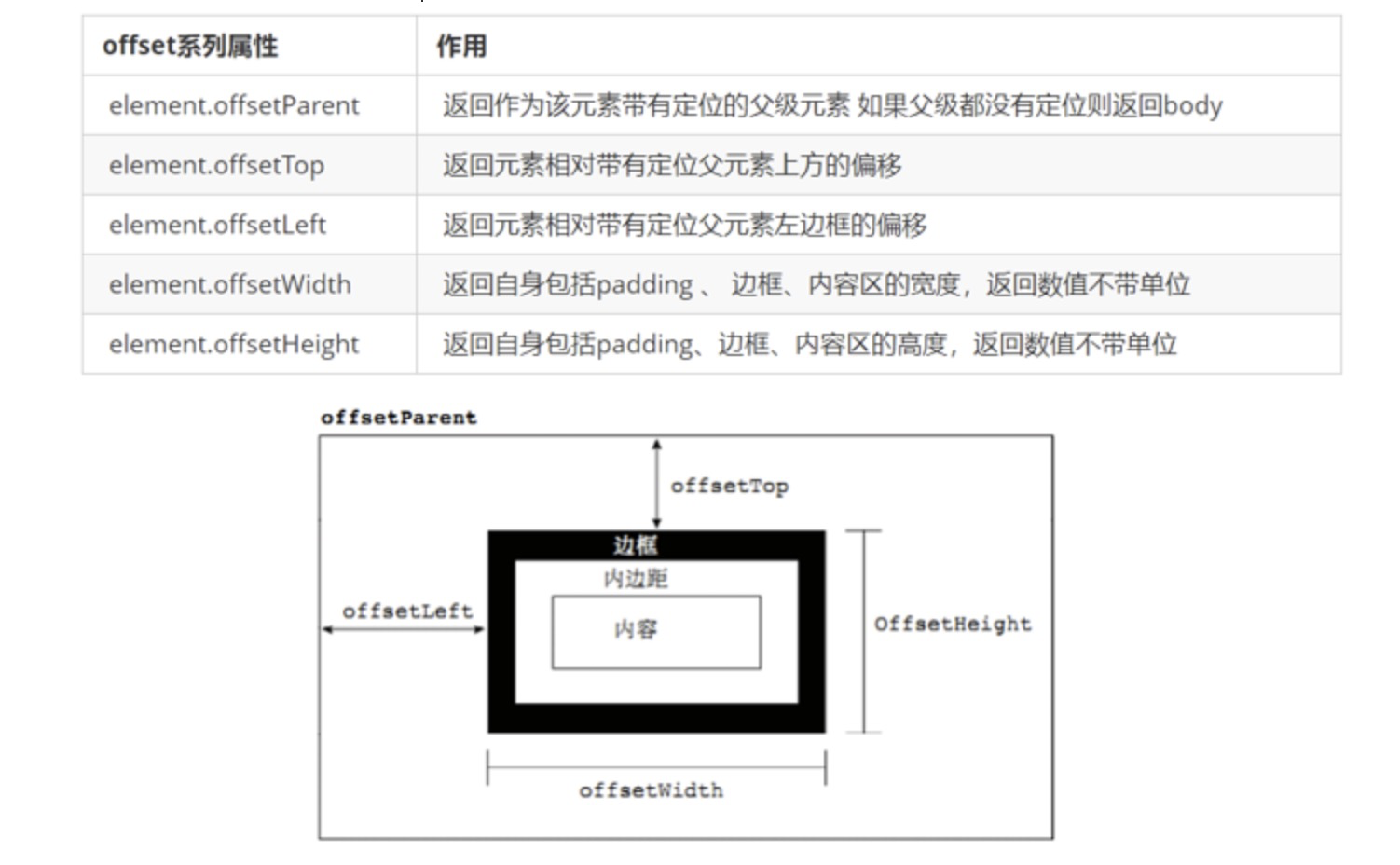
<!DOCTYPE html>
<html lang="en">
<head>
<meta charset="UTF-8">
<meta name="viewport" content="width=device-width, initial-scale=1.0">
<meta http-equiv="X-UA-Compatible" content="ie=edge">
<title>Document</title>
<style>
* {
margin: 0;
padding: 0;
}
.father {
/*position: relative;*/ /*有定位*/
200px;
height: 200px;
background-color: pink;
margin: 150px;
}
.son {
100px;
height: 100px;
background-color: purple;
margin-left: 45px;
}
.w {
height: 200px;
background-color: skyblue;
margin: 0 auto 200px;
padding: 10px;
border: 15px solid red;
}
</style>
</head>
<body>
<div class="father">
<div class="son"></div>
</div>
<div class="w"></div>
<script>
// offset 系列
var father = document.querySelector('.father');
var son = document.querySelector('.son');
// 1.可以得到元素的偏移 位置 返回的不带单位的数值
console.log(father.offsetTop);
console.log(father.offsetLeft);
// 它以带有定位的父亲为准 如果么有父亲或者父亲没有定位 则以 body 为准
console.log(son.offsetLeft);
var w = document.querySelector('.w');
// 2.可以得到元素的大小 宽度和高度 是包含padding + border + width
console.log(w.offsetWidth);
console.log(w.offsetHeight);
// 3. 返回带有定位的父亲 否则返回的是body
console.log(son.offsetParent); // 返回带有定位的父亲 否则返回的是body
console.log(son.parentNode); // 返回父亲 是最近一级的父亲 亲爸爸 不管父亲有没有定位
</script>
</body>
</html>
1.1.2 offset 与 style 区别
offset
-
offset 可以得到任意样式表中的样式值
-
offset 系列获得的数值是没有单位的
-
offsetWidth 包含padding+border+width
-
offsetWidth 等属性是只读属性,只能获取不能赋值
-
所以,我们想要获取元素大小位置,用offset更合适
style
-
style 只能得到行内样式表中的样式值
-
style.width 获得的是带有单位的字符串
-
style.width 获得不包含padding和border 的值
-
style.width 是可读写属性,可以获取也可以赋值
-
所以,我们想要给元素更改值,则需要用style改变
因为平时我们都是给元素注册触摸事件,所以重点记住 targetTouches
1.1.3 案例:获取鼠标在盒子内的坐标
- 我们在盒子内点击,想要得到鼠标距离盒子左右的距离。
- 首先得到鼠标在页面中的坐标(e.pageX, e.pageY)
- 其次得到盒子在页面中的距离 ( box.offsetLeft, box.offsetTop)
- 用鼠标距离页面的坐标减去盒子在页面中的距离,得到 鼠标在盒子内的坐标
- 如果想要移动一下鼠标,就要获取最新的坐标,使用鼠标移动
var box = document.querySelector('.box');
box.addEventListener('mousemove', function(e) {
var x = e.pageX - this.offsetLeft;
var y = e.pageY - this.offsetTop;
this.innerHTML = 'x坐标是' + x + ' y坐标是' + y;
})
1.1.4 案例:模态框拖拽
弹出框,我们也称为模态框。
1.点击弹出层,会弹出模态框, 并且显示灰色半透明的遮挡层。
2.点击关闭按钮,可以关闭模态框,并且同时关闭灰色半透明遮挡层。
3.鼠标放到模态框最上面一行,可以按住鼠标拖拽模态框在页面中移动。
4.鼠标松开,可以停止拖动模态框移动
1.1.5. 案例分析:
- 点击弹出层, 模态框和遮挡层就会显示出来 display:block;
- 点击关闭按钮,模态框和遮挡层就会隐藏起来 display:none;
- 在页面中拖拽的原理:鼠标按下并且移动, 之后松开鼠标
- 触发事件是鼠标按下mousedown,鼠标移动mousemove 鼠标松开 mouseup
- 拖拽过程: 鼠标移动过程中,获得最新的值赋值给模态框的left和top值,这样模态框可以跟着鼠标走了
- 鼠标按下触发的事件源是最上面一行,就是 id 为 title
- 鼠标的坐标减去 鼠标在盒子内的坐标, 才是模态框真正的位置。
- 鼠标按下,我们要得到鼠标在盒子的坐标。
- 鼠标移动,就让模态框的坐标 设置为 :鼠标坐标 减去盒子坐标即可,注意移动事件写到按下事件里面。
- 鼠标松开,就停止拖拽,就是可以让鼠标移动事件解除
// 1. 获取元素
var login = document.querySelector('.login');
var mask = document.querySelector('.login-bg');
var link = document.querySelector('#link');
var closeBtn = document.querySelector('#closeBtn');
var title = document.querySelector('#title');
// 2. 点击弹出层这个链接 link 让mask 和login 显示出来
link.addEventListener('click', function() {
mask.style.display = 'block';
login.style.display = 'block';
})
// 3. 点击 closeBtn 就隐藏 mask 和 login
closeBtn.addEventListener('click', function() {
mask.style.display = 'none';
login.style.display = 'none';
})
// 4. 开始拖拽
// (1) 当我们鼠标按下, 就获得鼠标在盒子内的坐标
title.addEventListener('mousedown', function(e) {
var x = e.pageX - login.offsetLeft;
var y = e.pageY - login.offsetTop;
// (2) 鼠标移动的时候,把鼠标在页面中的坐标,减去 鼠标在盒子内的坐标就是模态框的left和top值
document.addEventListener('mousemove', move)
function move(e) {
login.style.left = e.pageX - x + 'px';
login.style.top = e.pageY - y + 'px';
}
// (3) 鼠标弹起,就让鼠标移动事件移除
document.addEventListener('mouseup', function() {
document.removeEventListener('mousemove', move);
})
})
1.1.6 案例:仿京东放大镜
- 整个案例可以分为三个功能模块
- 鼠标经过小图片盒子, 黄色的遮挡层 和 大图片盒子显示,离开隐藏2个盒子功能
- 黄色的遮挡层跟随鼠标功能。
- 移动黄色遮挡层,大图片跟随移动功能。
1.1.7. 案例分析:
- 黄色的遮挡层跟随鼠标功能。
- 把鼠标坐标给遮挡层不合适。因为遮挡层坐标以父盒子为准。
- 首先是获得鼠标在盒子的坐标。
- 之后把数值给遮挡层做为left 和top值。
- 此时用到鼠标移动事件,但是还是在小图片盒子内移动。
- 发现,遮挡层位置不对,需要再减去盒子自身高度和宽度的一半。
- 遮挡层不能超出小图片盒子范围。
- 如果小于零,就把坐标设置为0
- 如果大于遮挡层最大的移动距离,就把坐标设置为最大的移动距离
- 遮挡层的最大移动距离:小图片盒子宽度 减去 遮挡层盒子宽度
<style>
.preview_img {
position: relative;
height: 400px;
400px;
border: 1px solid #ccc;
}
.mask {
display: none;
position: absolute;
top: 0;
left: 0;
300px;
height: 300px;
background: #FEDE4F;
opacity: .5;
border: 1px solid #ccc;
cursor: move;
}
.big {
display: none;
position: absolute;
left: 410px;
top: 0;
500px;
height: 500px;
z-index: 999;
border: 1px solid #ccc;
overflow: hidden;
}
.big img {
position: absolute;
top: 0;
left: 0;
}
</style>
<div class="preview_img">
<img src="s3.png" alt="">
<div class="mask"></div>
<div class="big">
<img src="big.jpg" alt="" class="bigImg">
</div>
</div>
window.addEventListener('load', function() {
var preview_img = document.querySelector('.preview_img');
var mask = document.querySelector('.mask');
var big = document.querySelector('.big');
// 1. 当我们鼠标经过 preview_img 就显示和隐藏 mask 遮挡层 和 big 大盒子
preview_img.addEventListener('mouseover', function() {
mask.style.display = 'block';
big.style.display = 'block';
})
preview_img.addEventListener('mouseout', function() {
mask.style.display = 'none';
big.style.display = 'none';
})
// 2. 鼠标移动的时候,让黄色的盒子跟着鼠标来走
preview_img.addEventListener('mousemove', function(e) {
// (1). 先计算出鼠标在盒子内的坐标
var x = e.pageX - this.offsetLeft;
var y = e.pageY - this.offsetTop;
// console.log(x, y);
// (2) 减去盒子高度 300的一半 是 150 就是我们mask 的最终 left 和top值了,也就是鼠标在mask一半为移动的起点
// (3) 我们mask 移动的距离
var maskX = x - mask.offsetWidth / 2;
var maskY = y - mask.offsetHeight / 2;
// (4) 如果x 坐标小于了0 就让他停在0 的位置
// 遮挡层的最大移动距离
var maskMax = preview_img.offsetWidth - mask.offsetWidth;
if (maskX <= 0) {
maskX = 0;
} else if (maskX >= maskMax) {
maskX = maskMax;
}
if (maskY <= 0) {
maskY = 0;
} else if (maskY >= maskMax) {
maskY = maskMax;
}
mask.style.left = maskX + 'px';
mask.style.top = maskY + 'px';
// 3. 大图片的移动距离 = 遮挡层移动距离 * 大图片最大移动距离 / 遮挡层的最大移动距离
// 大图
var bigIMg = document.querySelector('.bigImg');
// 大图片最大移动距离
var bigMax = bigIMg.offsetWidth - big.offsetWidth;
// 大图片的移动距离 X Y
var bigX = maskX * bigMax / maskMax;
var bigY = maskY * bigMax / maskMax;
//反方向,遮掩向下,大图就向上
bigIMg.style.left = -bigX + 'px';
bigIMg.style.top = -bigY + 'px';
})
})
1.2. 元素可视区 client 系列
1.2.1 client概述
client 翻译过来就是客户端,我们使用 client 系列的相关属性来获取元素可视区的相关信息。通过 client
系列的相关属性可以动态的得到该元素的边框大小、元素大小等。

<head>
<meta charset="UTF-8">
<meta name="viewport" content="width=device-width, initial-scale=1.0">
<meta http-equiv="X-UA-Compatible" content="ie=edge">
<title>Document</title>
<style>
div {
200px;
height: 200px;
background-color: pink;
border: 10px solid red;
padding: 20px;
}
</style>
</head>
<body>
<div></div>
<script>
// client 宽度 和我们offsetWidth 最大的区别就是 不包含边框
var div = document.querySelector('div');
console.log(div.clientWidth);
</script>
</body>
1.2.2. 淘宝 flexible.js 源码分析
立即执行函数 (function(){})() 或者 (function(){}())
主要作用: 创建一个独立的作用域。 避免了命名冲突问题
<script>
// 1.立即执行函数: 不需要调用,立马能够自己执行的函数
function fn() {
console.log(1);
}
fn();
// 2. 写法 也可以传递参数进来
// 1.(function() {})() 或者 2. (function(){}());
(function(a, b) {
console.log(a + b);
var num = 10;
})(1, 2); // 第二个小括号可以看做是调用函数
(function sum(a, b) {
console.log(a + b);
var num = 10; // 局部变量
}(2, 3));
// 3. 立即执行函数最大的作用就是 独立创建了一个作用域, 里面所有的变量都是局部变量 不会有命名冲突的情况
</script>
下面三种情况都会刷新页面都会触发 load 事件。
1.a标签的超链接
2.F5或者刷新按钮(强制刷新)
3.前进后退按钮
但是 火狐中,有个特点,有个“往返缓存”,这个缓存中不仅保存着页面数据,还保存了DOM和JavaScript的状态;实际上是将整个页面都保存在了内存里。
所以此时后退按钮不能刷新页面。
此时可以使用 pageshow事件来触发。,这个事件在页面显示时触发,无论页面是否来自缓存。在重新加载页面中,pageshow会在load事件触发后触发;根据事件对象中的persisted来判断是否是缓存中的页面触发的pageshow事件
注意这个事件给window添加。
<script>
console.log(window.devicePixelRatio);
window.addEventListener('pageshow', function() {
alert(11);
})
</script>
1.3.元素滚动 scroll 系列
1.3.1. scroll 概述
scroll 翻译过来就是滚动的,我们使用 scroll 系列的相关属性可以动态的得到该元素的大小、滚动距离等。
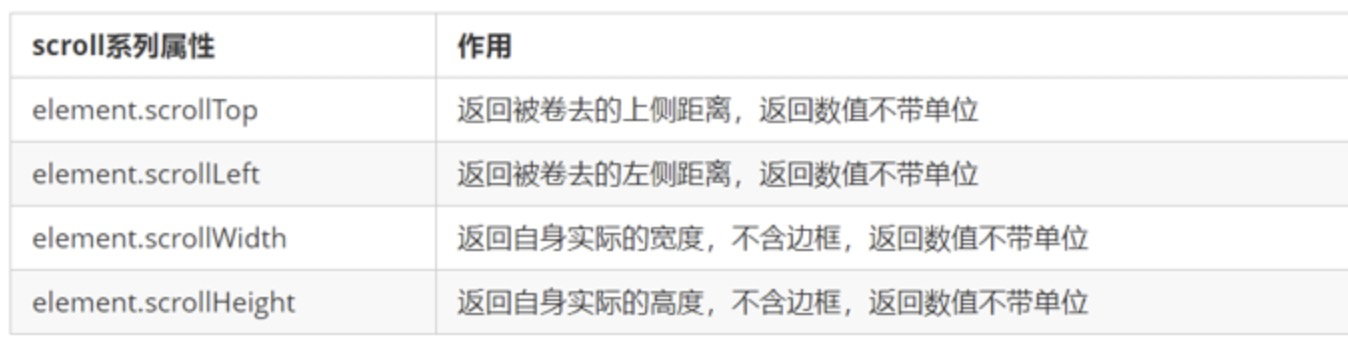
1.3.2. 页面被卷去的头部
如果浏览器的高(或宽)度不足以显示整个页面时,会自动出现滚动条。当滚动条向下滚动时,页面上面被隐藏掉的高度,我们就称为页面被卷去的头部。滚动条在滚动时会触发 onscroll事件。
1.3.3.案例:仿淘宝固定右侧侧边栏
- 原先侧边栏是绝对定位
- 当页面滚动到一定位置,侧边栏改为固定定位
- 页面继续滚动,会让 返回顶部显示出来
1.3.4.案例分析:
- 需要用到页面滚动事件 scroll 因为是页面滚动,所以事件源是document
- 滚动到某个位置,就是判断页面被卷去的上部值。
- 页面被卷去的头部:可以通过window.pageYOffset 获得 如果是被卷去的左侧window.pageXOffset
- 注意,元素被卷去的头部是element.scrollTop , 如果是页面被卷去的头部 则是 window.pageYOffset
- 其实这个值 可以通过盒子的 offsetTop可以得到,如果大于等于这个值,就可以让盒子固定定位了
//1. 获取元素
var sliderbar = document.querySelector('.slider-bar');
var banner = document.querySelector('.banner');
// banner.offestTop 就是被卷去头部的大小 一定要写到滚动的外面
var bannerTop = banner.offsetTop
// 当我们侧边栏固定定位之后应该变化的数值
var sliderbarTop = sliderbar.offsetTop - bannerTop;
// 获取main 主体元素
var main = document.querySelector('.main');
var goBack = document.querySelector('.goBack');
var mainTop = main.offsetTop;
// 2. 页面滚动事件 scroll
document.addEventListener('scroll', function() {
// console.log(11);
// window.pageYOffset 页面被卷去的头部
// console.log(window.pageYOffset);
// 3 .当我们页面被卷去的头部大于等于了 172 此时 侧边栏就要改为固定定位
if (window.pageYOffset >= bannerTop) {
sliderbar.style.position = 'fixed';
sliderbar.style.top = sliderbarTop + 'px';
} else {
sliderbar.style.position = 'absolute';
sliderbar.style.top = '300px';
}
// 4. 当我们页面滚动到main盒子,就显示 goback模块
if (window.pageYOffset >= mainTop) {
goBack.style.display = 'block';
} else {
goBack.style.display = 'none';
}
})
goBack.addEventListener('click',function () {
document.documentElement.scrollTop = 0
})
1.3.5.页面被卷去的头部兼容性解决方案
需要注意的是,页面被卷去的头部,有兼容性问题,因此被卷去的头部通常有如下几种写法:
- 声明了 DTD,使用 document.documentElement.scrollTop
- 未声明 DTD,使用 document.body.scrollTop
- 新方法 window.pageYOffset和 window.pageXOffset,IE9 开始支持
function getScroll() {
return {
left: window.pageXOffset || document.documentElement.scrollLeft || document.body.scrollLeft||0,
top: window.pageYOffset || document.documentElement.scrollTop || document.body.scrollTop || 0
};
}
使用的时候 getScroll().left
1.4. 三大系列总结
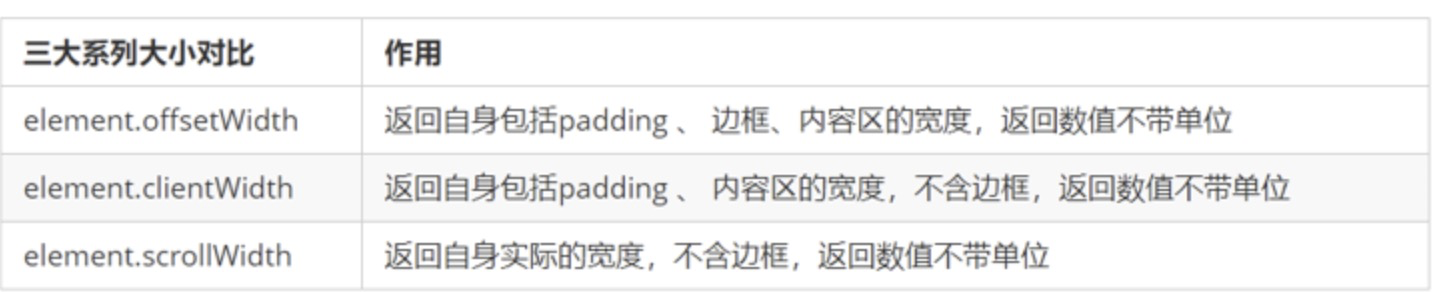
他们主要用法:
1.offset系列 经常用于获得元素位置 offsetLeft offsetTop
2.client经常用于获取元素大小 clientWidth clientHeight
3.scroll 经常用于获取滚动距离 scrollTop scrollLeft
4.注意页面滚动的距离通过 window.pageXOffset 获得
1.5. mouseenter 和mouseover的区别
- 当鼠标移动到元素上时就会触发mouseenter 事件
- 类似 mouseover,它们两者之间的差别是
- mouseover 鼠标经过自身盒子会触发,经过子盒子还会触发。mouseenter 只会经过自身盒子触发
- 之所以这样,就是因为mouseenter不会冒泡
- 跟mouseenter搭配鼠标离开 mouseleave 同样不会冒泡
1.6. 动画函数封装
1.6.1. 动画实现原理
核心原理:通过定时器 setInterval() 不断移动盒子位置。
实现步骤:
- 获得盒子当前位置
- 让盒子在当前位置加上1个移动距离
- 利用定时器不断重复这个操作
- 加一个结束定时器的条件
- 注意此元素需要添加定位,才能使用element.style.left
1.6.2. 动画函数给不同元素记录不同定时器
如果多个元素都使用这个动画函数,每次都要var 声明定时器。我们可以给不同的元素使用不同的定时器(自己专门用自己的定时器)。
核心原理:利用 JS 是一门动态语言,可以很方便的给当前对象添加属性。
function animate(obj, target) {
// 当我们不断的点击按钮,这个元素的速度会越来越快,因为开启了太多的定时器
// 解决方案就是 让我们元素只有一个定时器执行
// 先清除以前的定时器,只保留当前的一个定时器执行
clearInterval(obj.timer);
obj.timer = setInterval(function() {
if (obj.offsetLeft >= target) {
// 停止动画 本质是停止定时器
clearInterval(obj.timer);
}
obj.style.left = obj.offsetLeft + 1 + 'px';
}, 30);
}